Audiomack ialah salah satu platform yang paling biasa digunakan yang boleh menawarkan pelbagai kemungkinan bukan sahaja kepada pemula tetapi juga kepada pencinta muzik dan pemuzik profesional yang fokus. Ia memberikan peluang yang lancar untuk mencari, memuat turun dan mendengar lagu/pita campuran terbaharu. Dalam siaran ini, izinkan kami membawa anda melalui ciri-ciri Muat turun Audiomack dan membekali anda dengan semua maklumat yang anda perlukan untuk memuat turun lagu Audiomack anda yang paling popular pada komputer anda dengan berkesan.
Oleh itu, sama ada anda seorang pemuat turun muzik rutin atau baru sahaja membuka aplikasi Audiomack untuk mencari lagu yang paling popular, artikel ini menawarkan semua alatan yang diperlukan untuk muat turun lagu yang cekap tanpa rasa tidak selesa.
Bahagian 1: Cara Muat Turun Lagu Audiomack pada Mudah Alih (iOS & Android)
Sama ada anda menggunakan telefon Android atau iPhone, Audiomack membenarkan anda memuat turun lagu untuk dinikmati di luar talian terus dalam apl. Apa yang anda perlu lakukan ialah menekan butang Muat turun butang pada skrin lagu.
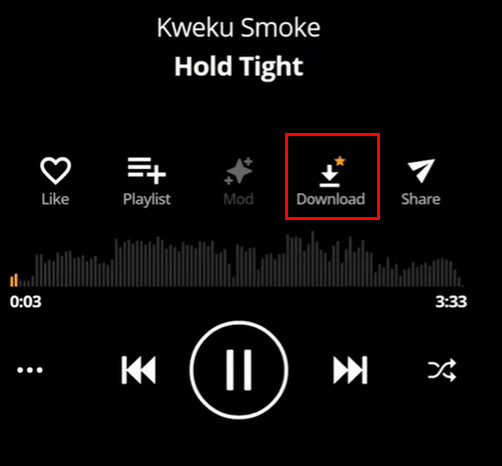
- Jika tiada butang muat turun, ini bermakna artis atau pemilik hak cipta telah melumpuhkannya.
Walau bagaimanapun, fail yang dimuat turun kekal dalam apl Audiomack. Ia tidak boleh dieksport sebagai fail MP3 atau dikongsi di luar apl. Di sini, mari kita ambil telefon Android sebagai contoh dan tunjukkan kepada anda cara mengalihkan muat turun Audiomack ke storan telefon dan menukarnya kepada format MP3:
Langkah 1Klik pada Fail aplikasi pada telefon anda dan klik Storan dalaman, Android, dan Data satu persatu.
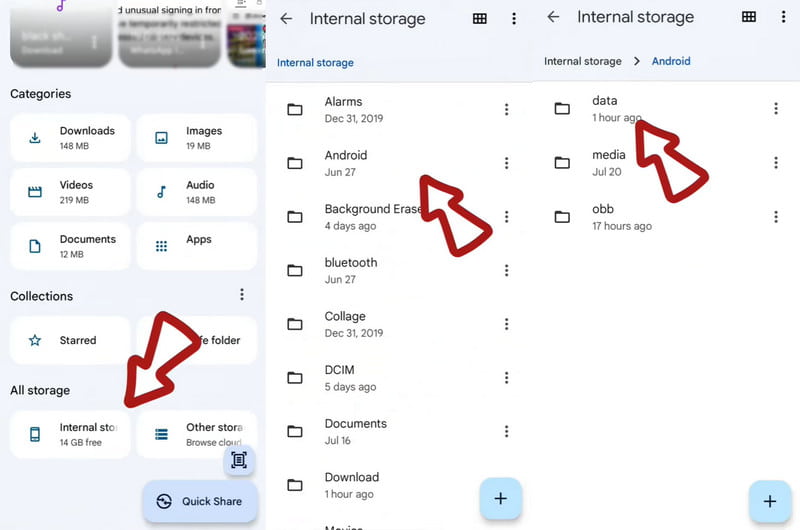
Langkah 2Cari pilihan yang berkaitan dengan Audiomack dan buka tab fail. Klik pada Audiomack pilihan.
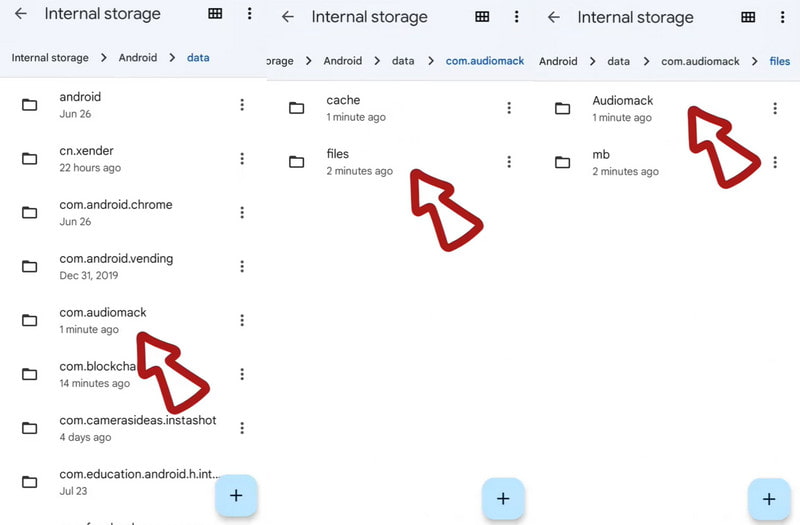
Langkah 3Cari muat turun Audiomack anda dan tekan butang tiga titik butang di sebelahnya. Pilih Namakan semula dan masukkan nama dengan .mp3 akhiran.
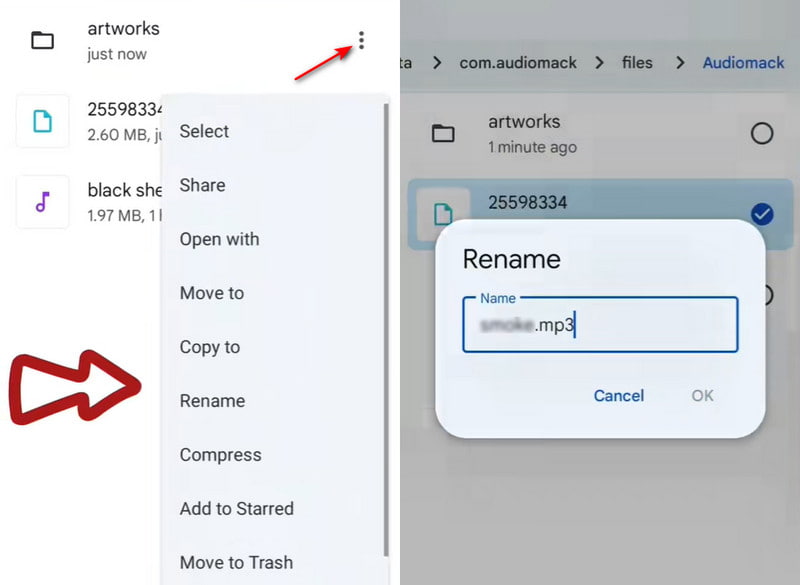
Langkah 4Kembali ke tab fail dan klik butang tiga titik butang lagi. pilih Berpindah ke kali ini. Pilih Muat turun folder pada halaman berikut.
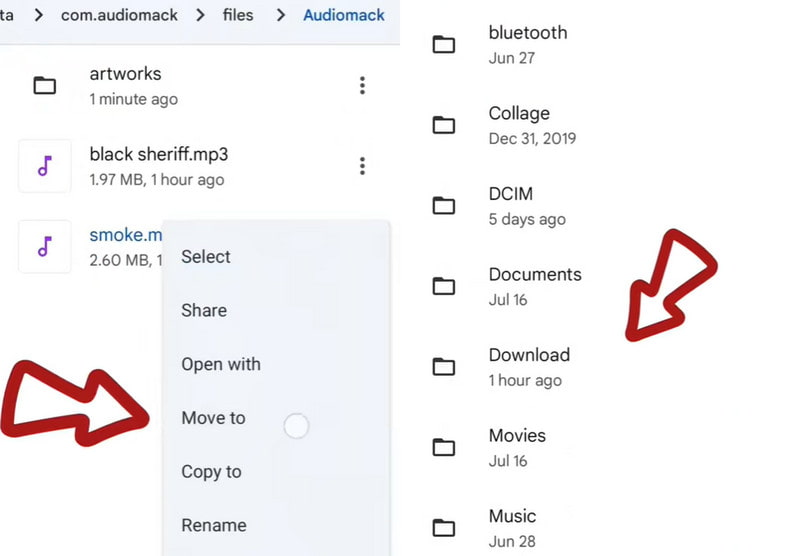
Bahagian 2: Muat Turun Audiomack Percuma pada Desktop - Tangkap Lagu Dengan Mudah
Malangnya, Audiomack tidak membenarkan anda memuat turun lagu terus pada desktop. Apabila menggunakan Audiomack pada desktop atau komputer riba, anda hanya boleh menstrim muzik dalam talian.
Walau bagaimanapun, jika anda ingin menyimpan lagu Audiomack untuk mendengar di luar talian pada komputer anda, anda boleh menggunakan alat rakaman audio yang boleh dipercayai untuk menangkap main semula dalam kualiti yang tinggi. Dan jika anda sedang mempertimbangkan untuk merakam lagu Audiomack dan memastikan kualiti lagu adalah optimum, maka Perakam Skrin AVAide akan menjadi yang terbaik untuk anda.
Alat khusus ini membolehkan anda memuat turun muzik Audiomack dan menyimpannya dengan sedikit kerumitan. Perisian ini adalah perisian yang cekap dan profesional untuk arahan merakam audio dengan tepat dan jelas pada alat rakaman audio ini. Dengan cara yang sama, adalah mungkin bukan sahaja untuk mengeluarkan bunyi latar belakang dengan mudah tetapi juga untuk mengekalkan nada bes dan treble untuk meningkatkan kualiti bunyi.
Oleh itu, sama ada anda seorang pencinta muzik yang membeli lagu kegemaran anda di iTunes untuk mencipta koleksi atau pencipta kandungan yang memerlukan alat untuk membantu anda menangkap audio untuk projek anda, anda boleh mencapai perkara yang anda perlukan menggunakan Perakam Skrin AVAide.
- Tangkap lagu dan audio Audiomack dalam kualiti tinggi.
- Buang hingar latar belakang melalui ciri pembatalan hingar.
- Sokong semua format video atau audio terkenal untuk pilihan perkongsian fail yang mudah.
- Tambahkan anotasi masa nyata semasa merakam.
Cara Menyimpan Muzik AudioMack untuk Mendengar Luar Talian
Langkah 1Dapatkan Perakam Audiomack
Mula-mula, dapatkan pemasang fail Perakam Skrin AVAide. Klik butang muat turun yang sepadan dengan OS anda yang tersedia. Jalankan pemasang dan ikuti proses pemasangan untuk melancarkan perisian sepenuhnya.
Langkah 2Akses Perakam Audio
Sebaik sahaja anda mempunyai perisian, lancarkannya dan pergi ke antara muka utamanya. Kemudian, pilih Perakam audio alat sehingga ciri rakaman audio sedia untuk disediakan dan digunakan.

Langkah 3Ubah suai Keutamaan Output
Sebelum rakaman audio, pergi ke tetapan untuk menetapkan hasil yang diingini untuk rakaman audio anda. Pergi ke Pengeluaran tetapkan dan pilih format, kualiti, kadar sampel, dsb. Setelah okay, tandakan okey butang untuk kembali ke bar terapung rakaman.
Langkah 4Mulakan Rakaman Audio
Sediakan muzik daripada Audiomack yang ingin anda rakam, kemudian kembali ke perakam audio untuk mendayakan bunyi sistem dan mikrofon untuk rakaman. Kemudian, tekan Rec butang untuk merakam muzik dengan segera daripada Audiomack.

Langkah 5Berhenti dan Mainkan Rakaman
Semasa rakaman sedang berjalan, anda boleh menjeda dan menyambung semulanya. Anda juga boleh melaraskan kelantangan daripada tetapan. Setelah rakaman muzik selesai, tandakan Berhenti kunci, dan ia akan disimpan terus ke komputer anda. Anda boleh mendengar lagu yang dirakam pada bila-bila masa yang anda suka.
Selain Perakam Skrin AVAide, satu lagi alat berguna yang boleh anda gunakan untuk Membuat muat turun Audiomack ke MP3 ialah TunesKit. Untuk program multimedia yang komprehensif, TunesKit ialah penyelesaian menyeluruh dan cekap yang membolehkan pengguna membuat lebih banyak fail media mereka, daripada muzik kepada filem. Aplikasi ini membolehkan pengguna memuat turun, menukar dan mengedit fail media boleh strim dengan agak mudah. TunesKit telah disyorkan oleh ramai orang kerana kecekapannya, kemudahan penggunaan dan, yang paling penting, kebolehpercayaan. Pengguna sasaran perisian termasuk pengguna kasual dan profesional dalam pasaran khusus multimedia. Tanpa mengira keperluan biasa untuk menukar muzik Audiomack kepada MP3 atau mengubah suai video, TunesKit menyediakan hampir setiap alat yang mungkin diperlukan untuk pengembaraan multimedia yang lancar.
Bagaimana untuk memuat turun Audiomack ke MP3
Langkah 1Akses tapak web rasmi TunesKit, di mana anda boleh mendapatkan pemasang failnya bergantung pada sistem pengendalian anda. Selepas itu, klik seterusnya seperti yang ditunjukkan oleh antara muka sehingga pemasangan perisian selesai.
Langkah 2Antara muka utama akan meliputi beberapa aplikasi sekaligus. Semua ini adalah aplikasi sasaran pengguna. Lihat daripada senarai jika penyemak imbas yang anda pilih untuk penstriman muzik Audiomack disertakan. Jika ya, klik penyemak imbas itu, dan kemudian pergi ke tapak web Audiomack dan cari trek untuk dirakam. Jika tidak, anda boleh klik pada + tandatangan di sebelah pelayar yang anda ingin gunakan dan + sekali lagi.
Langkah 3Dalam langkah ini, pengguna boleh menukar format output Audiomack kepada MP3. Sebagai contoh, terdapat a Format anak panah lungsur di penjuru kiri sebelah bawah antara muka yang, apabila diklik, akan membuka tetingkap baharu. Pertama, anda boleh memilih cara trek Audiomack akan dimuat turun atau jika formatnya akan ditukar kepada MP3.
Langkah 4Kini, tiba masanya untuk mengetuk pelayar butang yang telah anda tambahkan pada langkah pertama. Sebaik sahaja anda tiba di halaman utama Audiomack, cari trek Audiomack sasaran dan mula memainkannya. Tangkapan Audio TunesKit akan mula merakam trek Audiomack. Tunggu untuk menghentikan rakaman sehingga prosedur selesai.
Langkah 5Jika anda ingin menghentikan rakaman, anda boleh menjeda lagu, menghalang rakaman atau klik Berhenti dan Simpan untuk melengkapkan proses. Hanya selepas ini anda boleh menyemak trek MP3 muat turun audiomack anda menggunakan Sejarah butang.
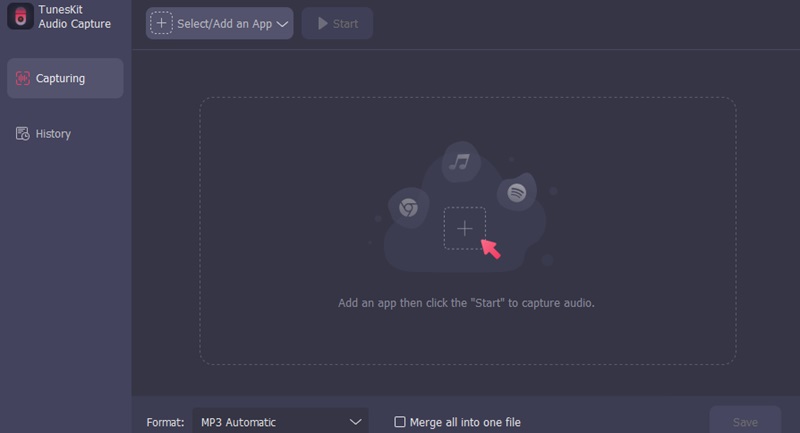
Bahagian 3: Cara Muat Turun Audiomack ke MP3 Dalam Talian
AceThinker Audiomack MP3 Converter ialah keperluan anda untuk memuat turun lagu yang tersedia di Audiomack secara percuma dalam talian. Penukaran pantas disokong dengan antara muka yang agak mudah dan tetingkap pratonton adalah sorotan alat berguna ini. Proses penukaran adalah pantas, membolehkan anda mendapatkan fail MP3 anda dengan mudah. Pada nota yang sama, susun atur aplikasi yang bersih memastikan alat itu mudah digunakan dan mesra pengguna. Tambahan pula, program ini membolehkan anda pratonton trek sebelum anda meneruskan ripping sekiranya anda hanya mahukan sebahagian daripada trek. Ini bermakna seseorang boleh memuat turun mana-mana lagu Audiomack yang didengari dan menukar lagu itu ke dalam format .mp3 dan mendengar lagu tersebut apabila anda berada di luar talian.
Langkah 1Pada mulanya, anda mesti pergi ke AceThinker Audiomack MP3 Converter dalam enjin carian kegemaran anda. Selepas mencari penukar, klik pautan untuk membuka aplikasi dalam talian untuk satu alat.
Langkah 2Kedua, pergi ke tab baharu dalam pelayar web anda dan masukkan tapak web Audiomack. Cari trek yang anda mahu muat turun dan klik kanan untuk mencari URLnya dalam bar alamat.
Langkah 3Kembali ke alat penukar Audiomack, klik di dalam bar carian, kemudian klik kanan dan tekan tampal untuk mendapatkan URL yang disalin.
Langkah 4Setelah URL trek daripada Audiomack telah ditampal ke dalam penukar, klik pada Cari untuk melaksanakan penukaran. Alat ini akan mula berfungsi, menghuraikan URL dan memuat turun fail audio daripada Audiomack.
Langkah 5Setelah penukaran selesai, penukar akan menunjukkan pautan muat turun Audiomack MP3. Tekan pada Muat turun kunci untuk menyimpan trek Audiomack yang ditukar ke peranti anda.
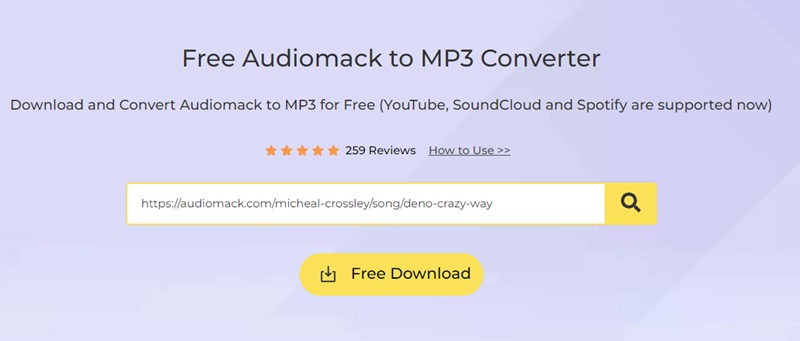
- Jika hanya satu peranti tersedia untuk memuat turun Audiomack, alat dalam talian ini mempunyai ciri muat turun Audiomack ke telefon. Ia hanya mewajibkan sambungan internet yang stabil dan ruang storan yang mencukupi pada peranti anda untuk menyimpan trek yang anda mahu dengar pada telefon anda di luar talian.
Terdapat cara atau mod yang berbeza untuk muat turun lagu Audiomack dengan cekap. Sama ada anda ingin menyimpan rakaman muzik berkualiti tinggi, memampatkan fail MP3 atau fail Audiomack yang serasi, alatan ini memberi manfaat kepada anda. Anda mesti mempunyai program reka bentuk yang mudah dan intuitif untuk memilih penyelesaian terbaik. Juga, pertimbangkan ciri rakaman audio yang boleh disesuaikan. Anda boleh mengalaminya dengan perakam skrin AVAide kami. Alat ini membantu anda membuat rakaman audio yang kelihatan lebih profesional. Jadi, kenapa tunggu? Dapatkan perisian sekarang dan mula merakam semua lagu atau muzik kegemaran anda daripada Audiomack.
Rakam skrin, audio, kamera web, permainan, mesyuarat dalam talian, serta skrin iPhone/Android pada komputer anda.



 Muat Turun Selamat
Muat Turun Selamat


